Qué hacer si la cámara de Android no está escaneando códigos QR

Si su teléfono Android no escanea códigos QR, mantenga presionado el botón Google Lens. O descargue un escáner de códigos QR de Play Store.
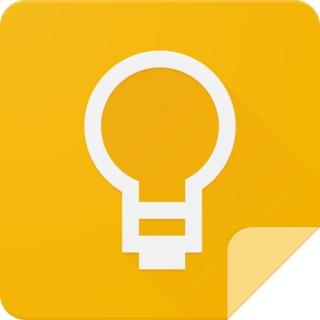
Si está buscando sacar el máximo provecho de Google Keep , ha venido al lugar correcto. Puede hacer muchas cosas para mantener sus notas agradables y organizadas. Por ejemplo, puede dar a cada nota un color específico para encontrarlo fácilmente.
Las características no terminan ahí. Google Keep también le permite agregar etiquetas, un colaborador, tomar texto de una imagen, agregar casillas de verificación y usar voz para texto. La lista continúa. Sigue leyendo para descubrir consejos que quizás no estés usando para aprovechar al máximo Google Keep.
Consejos útiles de Google Keep para ayudarlo a mantenerse productivo
Algunas notas pueden contener información para proyectos que deben entregarse antes de una fecha específica. En Keep, puede crear recordatorios para notas particulares. Puede elegir entre recordatorios de fechas estándar o recordatorios basados en la ubicación.
Comencemos con los recordatorios basados en fechas . Cuando cree una nueva nota, verá un icono de campana en la parte superior derecha. Tóquelo y elija entre los diferentes horarios, como hoy, mañana y el viernes por la mañana. Si ninguno de estos horarios es bueno para usted, toque la opción Elija una fecha y hora.
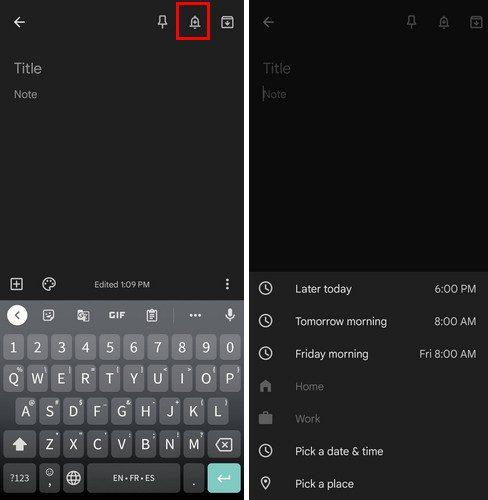
Para agregar un recordatorio basado en la ubicación, toque la opción Elegir un lugar. Puede elegir entre cualquier ubicación que ya tenga, o puede seleccionar la opción Editar ubicación y agregar otra. Es muy probable que deba otorgarle a la aplicación acceso a su ubicación de fondo para enviar recordatorios.
Si comete un error y necesita hacer algún cambio, toque la dirección agregada anteriormente y la opción de eliminar. Deberá repetir los pasos para agregar la dirección correcta. Esto es muy útil si necesita un recordatorio para comprar la leche, así verá ese recordatorio cuando esté cerca del mercado.
Agregue un diseño de fondo a su nota de Keep
Esta es una función que solo verá en Google Keep en línea y en la aplicación. Puede agregar un color sólido o elegir entre los diferentes diseños que ofrece la aplicación. Puedes elegir entre diseños como:
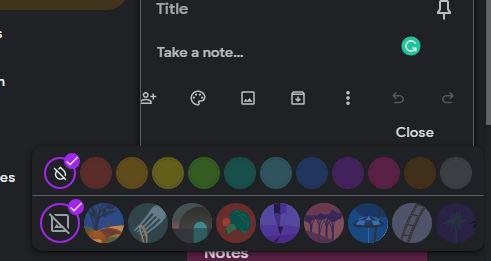
Cómo dibujar en tus notas de Google Keep
¿Sabía que también es posible dibujar en las imágenes que ha agregado a sus notas de Google Keep? Haga clic en la imagen que ha agregado y haga clic en el icono del lápiz en la esquina superior derecha. Ahora debería ver una variedad de herramientas de dibujo en la parte superior izquierda. Verás bolígrafos de diferentes estilos con la opción de ajustar su grosor. Verás opciones como resaltar texto o una parte específica de la imagen. Si te equivocas, también hay un borrado para hacerlos desaparecer.
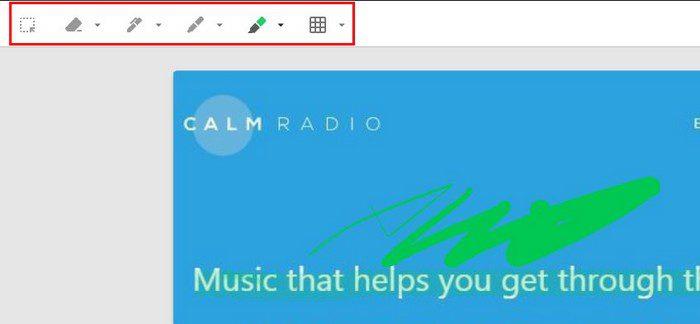
Si desea agregar un diseño a su imagen, haga clic en la opción de agarre y podrá agregar diseños como:
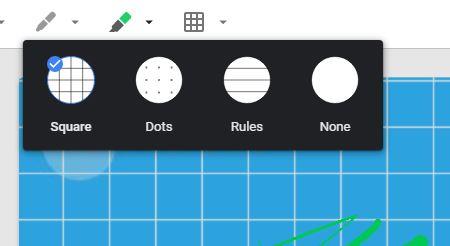
Agregue notas de voz a sus notas de Keep – Android
Hay momentos en los que no tienes tiempo para escribir todo. Tal vez hay tanto que agregar que escribirlo simplemente llevará una eternidad. En ese caso, siempre puedes crear una nota de voz. Puede hacer una nota como lo haría normalmente y tocar el símbolo más en la parte inferior izquierda. Luego toque la opción Grabación. Cuando haya terminado, verá cómo su grabación se guarda en su nota.
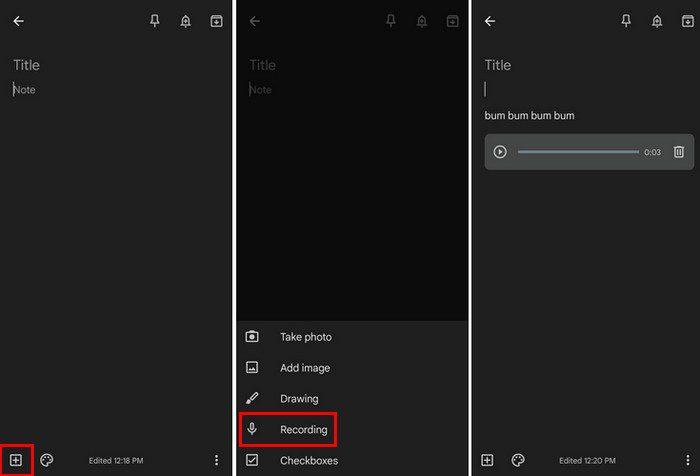
Toque el botón de reproducción para escuchar su mensaje, y si no está satisfecho con lo que escucha, puede borrarlo permanentemente tocando el icono de la papelera.
Descarte sus notas con estilo
Cuando ya no necesite una nota, puede descartarla de dos maneras. Puede deslizar el dedo hacia la derecha o hacia la izquierda, o puede tocar los puntos en la parte inferior derecha y seleccionar la opción de eliminar.
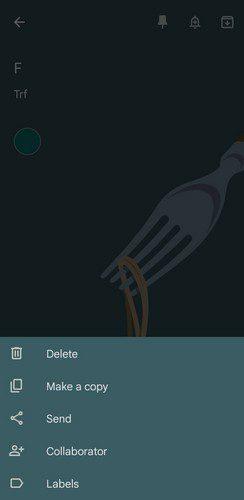
Mejore sus habilidades de búsqueda
Cuando necesite encontrar una nota, puede filtrarla fácilmente tocando la barra de búsqueda. Tan pronto como toque, verá las diferentes opciones con las que puede buscar. Puedes elegir entre:
Si toca la opción Más en la parte superior derecha, obtiene opciones adicionales como voz y URL.
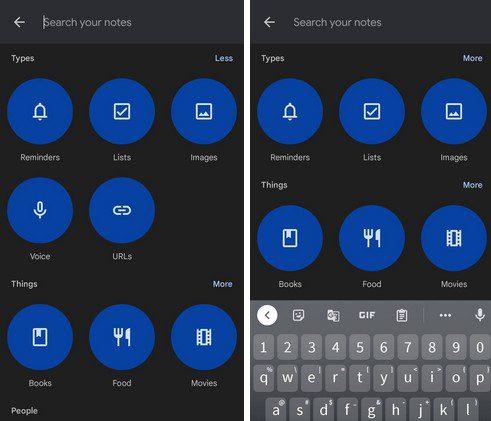
Cómo encontrar tus recordatorios
Configurar tus recordatorios es fácil, y también lo es encontrarlos. Toca el menú de tres líneas y toca la opción Recordatorios. Debería ver una lista de todos los recordatorios que ha creado.
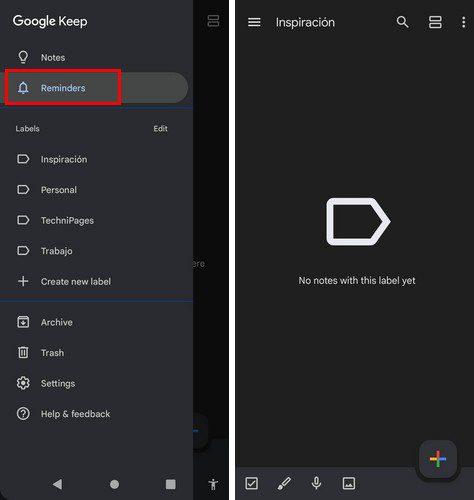
Conclusión
Como puede ver, Google Keep tiene mucho que ofrecer. Si sabe dónde buscar, puede aprovechar muchas opciones para mantenerse organizado. ¿Me perdí tu consejo favorito para estar al tanto de todo? Házmelo saber en los comentarios a continuación, y no olvides compartir el artículo con otros en las redes sociales.
Si su teléfono Android no escanea códigos QR, mantenga presionado el botón Google Lens. O descargue un escáner de códigos QR de Play Store.
Si la pantalla de tu Android se pone verde, fuerza el apagado del dispositivo y realiza un restablecimiento completo. Si el problema persiste, vaya a un taller de reparación.
El error 400 de YouTube generalmente indica que su conexión es inestable o que está usando una configuración de fecha y hora incorrecta.
El teléfono inteligente en su bolsillo es más poderoso que las computadoras que se usan para llevar a un hombre a la luna. Estos dispositivos tienen tanta potencia y son tan
Para corregir errores de comunicación de Android Auto, verifique el cable y los puertos USB. Luego actualice sus aplicaciones y la versión del sistema operativo Android.
Si otras personas tienen acceso a su teléfono Android, es posible que eliminen accidentalmente sus aplicaciones. He aquí cómo evitar eso.
Puede eliminar sus fotos de su teléfono, después de cargarlas todas en Google Photos. Use la función Liberar espacio para hacer el trabajo.
Obtenga toda la información que necesita escaneando cualquier código QR con una de estas aplicaciones gratuitas de Android. Las aplicaciones más populares.
Samsung no solo sorprendió a todos al lanzar tres nuevas tabletas junto con el Galaxy S22, sino que estas tabletas son mucho más capaces de lo que podrías.
Hay diferentes formas de apagar su Samsung Galaxy S22. Descubre todas sus opciones en este artículo.
Obtenga el mejor audio para sus reuniones de Zoom realizando los siguientes cambios en la configuración. Mira cuáles son.
Vea cómo puede usar las funciones integradas de Telegram para eliminar una foto de perfil antigua. Descubre cómo también puedes ocultar tu foto de perfil.
¿Su dispositivo Android no ha recibido ninguna actualización durante bastante tiempo? Aquí están las posibles razones de por qué.
Vea cómo puede ayudar a sus amigos a conectarse a Internet compartiendo sus datos móviles. Estos son los pasos fáciles de seguir para principiantes.
Vea lo fácil que es transferir archivos desde su dispositivo Android a su computadora usando la aplicación de Microsoft Office.
Aprende a hablar cualquier idioma con la ayuda de Spotify. Tiene dos características que puede usar de forma gratuita en cualquier momento.
Vea cómo puede habilitar y usar imagen en imagen en WhatsApp. Sigue leyendo para ver lo fácil que es usarlo para Android.
A pesar de lo maravilloso y poderoso que es el Galaxy Tab S8, hay ocasiones en las que es posible que desee reiniciarlo o apagarlo. Ya sea porque una aplicación es
¿Conoces algún código morse que quieras practicar? Vea cómo puede usar el diseño del código morse en Gboard para todos los dispositivos Android.
Vea lo que depara el Easter Egg de Android 11 para esta versión de Android. Además, vea cómo puede jugar y mantenerse al día con el juego.
Si bien no puede deshabilitar permanentemente las publicaciones sugeridas en Facebook, puede gestionar lo que ve como publicaciones sugeridas. Descubre cómo optimizar tu experiencia en la red.
¿No puedes enviar una solicitud de amistad en Facebook? Aquí están las posibles razones y trucos para solucionar el problema.
Aprende a agregar una <strong>publicación anónima</strong> en un grupo de Facebook fácilmente siguiendo estos pasos.
Descubre cómo desenfocar el fondo en Zoom para mantener la privacidad durante tus videollamadas. Aprende paso a paso con esta guía útil.
Zoom se ha convertido en un elemento básico en nuestra vida diaria, que nuestro nombre Zoom es casi el mismo que nuestra identidad. En este artículo, aprenderás cómo solucionar problemas al cambiar tu nombre en Zoom.
¿Se pregunta dónde está la carpeta segura en su teléfono Samsung? Vea diferentes formas de acceder a la Carpeta Segura en teléfonos Samsung Galaxy.
¿Steam tarda demasiado en confirmar tu compra? Aquí se muestran todas las formas de corregir el error de compra (transacción) pendiente en Steam.
Si borraste accidentalmente tus fotos de Google Photos, no te preocupes. Aquí te mostramos cómo recuperarlas de la Papelera y qué hacer si fueron eliminadas permanentemente.
Debido a que Gramblr no está funcionando, le ofrecemos algunas de las mejores alternativas de Gramblr del año para programar su contenido en redes sociales de forma fácil y gratuita.
Si tiene problemas con la Biblioteca familiar de Google Play y no puede compartir, aquí hay algunos consejos que debe verificar para resolver el problema.




























